
অন্যান্য অনেক প্রোগ্রামের মতো, বাষ্প ত্রুটিবিহীন নয়। ক্লায়েন্টের পৃষ্ঠাগুলি লোড করার সমস্যা, গেমটি ডাউনলোডের কম গতি, সার্ভারে পিক লোড সহ গেমটি কিনতে না পারা - এই সমস্ত কিছু কখনও কখনও গেমগুলি বিতরণের জন্য সুপরিচিত প্ল্যাটফর্মের সাথে ঘটে। এর মধ্যে অন্যতম সমস্যা হ'ল নীতিগতভাবে বাষ্পে লগ ইন করতে অক্ষমতা। এই ক্ষেত্রে, বিভিন্ন ত্রুটি সহ ঠিক কী করা দরকার তা জানার পরামর্শ দেওয়া হচ্ছে। এটি সমস্যা সমাধানে ব্যয় করা সময় বাঁচাতে সহায়তা করবে।
বাষ্প কেন খোলা হয় না এবং বিভিন্ন ক্ষেত্রে কী করা উচিত তা জানতে এই নিবন্ধটি পড়ুন।
আসুন খুব দ্রুত সমাধান করা সহজ সমস্যাগুলি দিয়ে শুরু করা যাক এবং তারপরে জটিল সমস্যাগুলির দিকে এগিয়ে চলুন, যার সমাধানে কিছুটা সময় লাগবে।
বাষ্প প্রক্রিয়া হিমশীতল
প্রোগ্রামটি বন্ধ করার চেষ্টা করার সময় সম্ভবত বাষ্প প্রক্রিয়াটি ক্র্যাশ হয়েছিল। এবং এখন, আপনি আবার বাষ্পে প্রবেশ করার চেষ্টা করার পরে, ঝুলন্ত প্রক্রিয়া আপনাকে এটি করতে দেয় না। এই ক্ষেত্রে, আপনাকে টাস্ক ম্যানেজারের মাধ্যমে এই প্রক্রিয়াটি মুছতে হবে। এটি নিম্নলিখিত হিসাবে করা হয়। CTRL + ALT + মুছুন টিপে টাস্ক ম্যানেজারটি খুলুন।
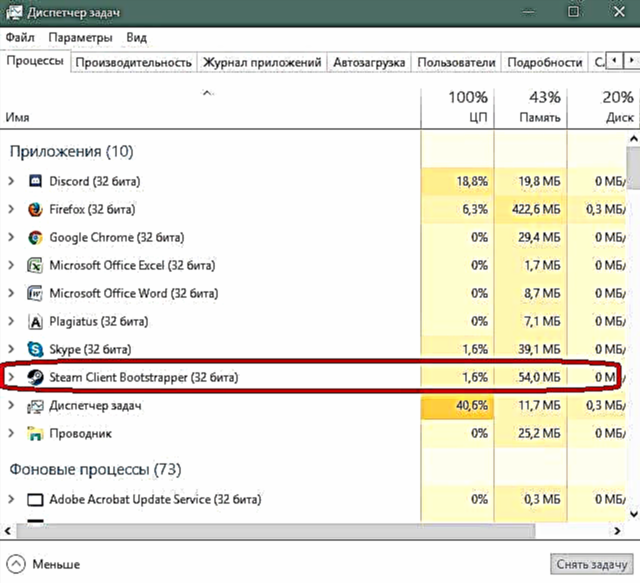
বাষ্প প্রক্রিয়াটি সনাক্ত করুন এবং এটিতে ডান ক্লিক করুন। তারপরে আপনাকে "টাস্কটি সরান" নির্বাচন করতে হবে।

ফলস্বরূপ, বাষ্প প্রক্রিয়া মুছে ফেলা হবে এবং আপনি আপনার বাষ্প অ্যাকাউন্টে শুরু করে লগ ইন করতে পারেন। যদি বাষ্প অন্য কোনও কারণে কাজ না করে তবে নীচের সমাধানটি চেষ্টা করুন।
ক্ষতিগ্রস্থ বাষ্প ফাইলগুলি
বাষ্পে বেশ কয়েকটি কী ফাইল রয়েছে যা প্রোগ্রামটি শুরু না করার কারণ হতে পারে। এটি এই ফাইলগুলির "ক্লগিং" এর সম্পত্তি থাকার কারণে ঘটে যা প্রবর্তনের পরে বাষ্পের সাধারণ প্রাথমিক কনফিগারেশনকে বাধা দেয়।
যদি বাষ্পটি চালু না হয়, তবে আপনি এই ফাইলগুলি মুছতে চেষ্টা করতে পারেন। প্রোগ্রামটি স্বয়ংক্রিয়ভাবে নতুন অনুরূপ ফাইল তৈরি করবে, যাতে আপনি সেগুলি হারাতে ভয় পাবেন না। আপনার বাষ্প ফোল্ডারে থাকা নিম্নলিখিত ফাইলগুলি দরকার:
ClientRegistry.blob
Steam.dll
একবারে এই ফাইলগুলি মুছে ফেলার চেষ্টা করুন এবং প্রতিটি ফাইল মোছার পরে, স্টিম শুরু করার চেষ্টা করুন।
বাষ্প ফাইলগুলির সাথে ফোল্ডারে যেতে, ডান মাউস বোতামটি দিয়ে প্রোগ্রামটি চালু করতে শর্টকাটে ক্লিক করুন এবং "ফাইলের অবস্থান" নির্বাচন করুন। ফলস্বরূপ, একটি এক্সপ্লোরার উইন্ডো একটি ফোল্ডার দিয়ে খোলে যেখানে তার কার্যকারিতার জন্য প্রয়োজনীয় বাষ্প ফাইলগুলি সংরক্ষণ করা হয়।

এটি যদি এই ফাইলগুলি হয় তবে তাদের মোছার পরে বাষ্প শুরু করা উচিত। সমস্যার কারণটি যদি আলাদা হয় তবে আপনাকে নিম্নলিখিত বিকল্পটি ব্যবহার করে দেখতে হবে।
আমি আমার অ্যাকাউন্টে লগ ইন করতে পারি না
আপনি যদি কেবল নিজের অ্যাকাউন্টে লগইন করতে না পারেন তবে লগইন ফর্মটি শুরু হয়, তবে আপনার কম্পিউটারে ইন্টারনেট সংযোগ পরীক্ষা করা উচিত। ডেস্কটপে ট্রে (নীচে ডানদিকে) অবস্থিত সংযোগ আইকনটি পরীক্ষা করে এটি করা হয়।
নিম্নলিখিত বিকল্পগুলি এখানে সম্ভব। আইকনটি যদি স্ক্রিনশটের মতো লাগে তবে ইন্টারনেট সংযোগটি ঠিকঠাক কাজ করা উচিত।
এক্ষেত্রে, নিশ্চিত হয়ে নিন যে সবকিছু ঠিকঠাক রয়েছে কিনা। এটি করতে, ব্রাউজারে বেশ কয়েকটি সাইট খুলুন এবং দেখুন কীভাবে তারা লোড হয়। যদি সবকিছু দ্রুত এবং স্টেবল কাজ করে তবে স্টিমের সমস্যাটি আপনার ইন্টারনেট সংযোগের সাথে সম্পর্কিত নয়।
সংযোগ আইকনের কাছে যদি হলুদ ত্রিভুজ থাকে তবে এর অর্থ এটি যে ইন্টারনেট নিয়ে কোনও সমস্যা আছে। সমস্যাটি সম্ভবত সংস্থার নেটওয়ার্ক সরঞ্জামগুলির সাথে সম্পর্কিত যা আপনাকে ইন্টারনেটে অ্যাক্সেস সরবরাহ করে। আপনার ইন্টারনেট পরিষেবা সরবরাহকারীর সহায়তা পরিষেবাতে কল করুন এবং একটি সমস্যার প্রতিবেদন করুন।
আপনি যদি ইন্টারনেট সংযোগ আইকনের পাশে একটি রেড ক্রস আঁকেন তবে অনুরূপ ব্যবস্থা গ্রহণ করা উচিত। সত্য, এই ক্ষেত্রে, সমস্যাটি আপনার কম্পিউটারের একটি ভাঙা তারে বা একটি ভাঙা নেটওয়ার্ক অ্যাডাপ্টারের সাথে সংযুক্ত। আপনি তারেরটি বের করার চেষ্টা করতে পারেন যার মাধ্যমে নেটওয়ার্ক কার্ড বা উই-ফাই রাউটারের সকেট থেকে ইন্টারনেট সংযোগ যায় এবং এটি আবার প্রবেশ করান। কখনও কখনও এটি সাহায্য করে। যদি এটি সহায়তা না করে, কল সমর্থন করুন।
স্টিমের সাথে সংযোগ স্থাপনের সমস্যার আরেকটি উল্লেখযোগ্য কারণ অ্যান্টিভাইরাস বা ফায়ারওয়াল (ফায়ারওয়াল) উইন্ডোজ হতে পারে। প্রথম এবং দ্বিতীয় উভয় বিকল্পই স্টিম অ্যাপ্লিকেশনটিকে ইন্টারনেট অ্যাক্সেস করা থেকে বিরত করতে পারে। অ্যান্টিভাইরাসগুলিতে সাধারণত ব্লকড প্রোগ্রামগুলির একটি তালিকা থাকে। এই তালিকাটি দেখুন। যদি বাষ্প থাকে তবে আপনাকে অবশ্যই এই তালিকা থেকে সরিয়ে ফেলতে হবে। আনলক পদ্ধতির বিশদ বিবরণ দেওয়া হয় না, কারণ এই ক্রিয়াটি অ্যান্টি-ভাইরাস প্রোগ্রামের ইন্টারফেসের উপর নির্ভর করে। প্রতিটি প্রোগ্রামের নিজস্ব উপস্থিতি রয়েছে।
উইন্ডোজ ফায়ারওয়ালের সাথেও একই অবস্থা। এখানে আপনার স্টিমের নেটওয়ার্কের সাথে কাজ করার অনুমতি আছে কিনা তা পরীক্ষা করা দরকার। ফায়ারওয়ালটি খুলতে ডেস্কটপ স্ক্রিনের নীচে বামদিকে "শুরু" আইকনে ক্লিক করুন।

"বিকল্পগুলি" নির্বাচন করুন। অনুসন্ধান বারে "ফায়ারওয়াল" শব্দটি প্রবেশ করান। অ্যাপ্লিকেশন কথোপকথনের অনুমতি দেওয়ার বিষয়ে সাবটাইটেলের সাথে পাওয়া বিকল্পটিতে ক্লিক করে ফায়ারওয়ালটি খুলুন।

ইন্টারনেট সংযোগ ব্যবহারের জন্য অ্যাপ্লিকেশনগুলির একটি তালিকা এবং তাদের অনুমতি স্থিতি প্রদর্শিত হবে। এই তালিকায় বাষ্প খুঁজুন।

যদি বাষ্পের সাথে লাইনটি পরীক্ষা করা হয় তবে এর অর্থ অন্য কোনও সংযোগে সমস্যা। যদি কোনও চেকমার্ক না থাকে তবে এর অর্থ উইন্ডোজ ফায়ারওয়াল সমস্যা সৃষ্টি করেছে। প্যারামিটারগুলি পরিবর্তন করতে আপনাকে অবশ্যই বাটনটি ক্লিক করতে হবে এবং ইন্টারনেটে স্টিম অ্যাক্সেস আনলক করতে বাক্সগুলি চেক করতে হবে।
এই কৌশলগুলির পরে স্টিমে লগ ইন করার চেষ্টা করুন to যদি বাষ্পটি এখনও শুরু না করে তবে আরও সিদ্ধান্তমূলক পদক্ষেপ নিতে হবে।
প্রবর্তনের সমস্যা সমাধানের জন্য বাষ্প পুনরায় ইনস্টল করা হচ্ছে
স্টিম পুনরায় ইনস্টল করার চেষ্টা করুন।
মনে রাখবেন - আনইনস্টল করা বাষ্প এটিতে থাকা সমস্ত গেমসও সরিয়ে ফেলবে।
আপনার যদি বাষ্পে গেমস সংরক্ষণ করতে হয় তবে প্রোগ্রামটি আনইনস্টল করার আগে ফোল্ডারটি তাদের সাথে অনুলিপি করুন। এটি করতে, উপরের উদাহরণে বর্ণিত স্টিমের সাথে ফোল্ডারে যান। আপনার "স্টিম্যাপস" নামে একটি ফোল্ডার দরকার। এটি আপনার ইনস্টল করা গেমগুলির সমস্ত ফাইল সঞ্চয় করে। ভবিষ্যতে, আপনি বাষ্প ইনস্টল করার পরে, আপনি এই গেমগুলি নতুন ইনস্টল করা অ্যাপ্লিকেশনের খালি ফোল্ডারে স্থানান্তর করতে পারেন এবং স্টিম স্বয়ংক্রিয়ভাবে গেমগুলির সাথে ফাইলগুলি সনাক্ত করতে পারে।

নিম্নরূপ বাষ্প অপসারণ। "আমার কম্পিউটার" লেবেলে ক্লিক করুন। "আনইনস্টল করুন বা একটি প্রোগ্রাম পরিবর্তন করুন" বোতামটি ক্লিক করুন।

খোলা প্রোগ্রামগুলির তালিকায়, বাষ্পটি সন্ধান করুন এবং মুছুন বোতামটি ক্লিক করুন।

সাধারণ নির্দেশাবলী অনুসরণ করে, আনইনস্টলটির প্রতিটি পদক্ষেপ নিশ্চিত করে অ্যাপ্লিকেশনটি আনইনস্টল করুন। এখন আপনার স্টিম ইনস্টল করা দরকার। এই টিউটোরিয়ালে, আপনি কীভাবে বাষ্পটি ইনস্টল এবং কনফিগার করবেন তা শিখবেন।
যদি এটিও সহায়তা না করে, তবে কেবল একটি জিনিস বাকি আছে - স্টিম সাপোর্টের সাথে যোগাযোগ করুন। এটি স্টিমের ব্রাউজার সংস্করণ (সাইটের মাধ্যমে) এর মাধ্যমে আপনার অ্যাকাউন্টে লগ ইন করে করা যেতে পারে। তারপরে আপনাকে প্রযুক্তি সহায়তা বিভাগে যেতে হবে।

নীচের তালিকা থেকে আপনার সমস্যা নির্বাচন করুন, তারপরে স্টিম পরিষেবা কর্মীদের কাছে প্রেরণ করা হবে এমন বার্তায় এটিকে বিশদভাবে বর্ণনা করুন।
উত্তরটি কয়েক ঘন্টাের মধ্যে আসে তবে আপনাকে আরও অপেক্ষা করতে হতে পারে। আপনি এটি স্টিম ওয়েবসাইটে দেখতে পারেন এবং এটি আপনার অ্যাকাউন্টের সাথে আবদ্ধ একটি বৈদ্যুতিন মেল বাক্সেও নকল হয়ে যাবে।
এই টিপসটি আপনাকে স্টিম চালু করা বন্ধ করতে শুরু করতে সহায়তা করবে। আপনি যদি বাষ্পটি কেন শুরু না করতে পারেন এবং সমস্যা থেকে মুক্তি পাওয়ার উপায়গুলি জানেন তবে তা সম্পর্কে মন্তব্যগুলিতে লিখুন।











